从零掌握 Java AWT:原理、实战与性能优化
本文系统讲解 Java AWT 的核心原理(重量级组件、事件驱动、布局管理器)、结合完整可运行示例与流程图,覆盖常见问题与性能优化实践,帮助你在课设与实际项目中快速搭建稳定的桌面界面。
Java AWT, 图形界面, 事件驱动, 布局管理器, 跨平台, 性能优化
Meta(SEO)
- Meta 描述: 本文系统讲解 Java AWT 的核心原理(重量级组件、事件驱动、布局管理器)、结合完整可运行示例与流程图,覆盖常见问题与性能优化实践,帮助你在课设与实际项目中快速搭建稳定的桌面界面。
- 关键词: Java AWT、事件驱动、布局管理器、跨平台、性能优化
AWT(Abstract Window Toolkit)从零到实战:原理、案例与性能优化
关键结论前置:AWT 使用操作系统原生“同款”组件(重量级),事件由事件分发线程统一派发。理解这两点,能帮你写出跨平台但表现一致、不卡顿的桌面程序。
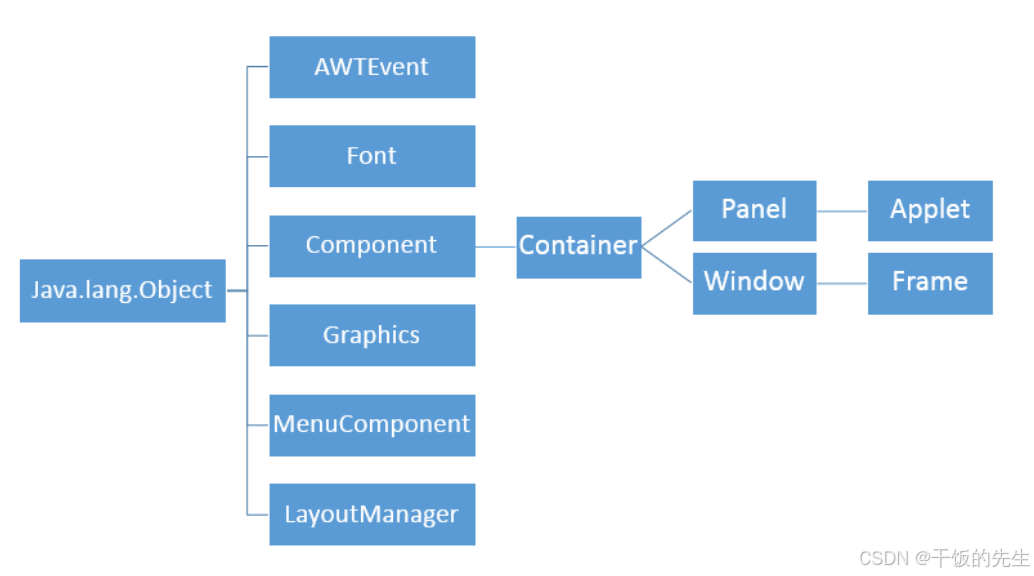
AWT 应用窗口与组件层级
前言
为了应对 Java 课程设计并记录学习过程,本文以“够用、可运行、可扩展”为目标,带你用 AWT 快速搭建一个小型桌面应用,并掌握其事件模型、布局管理、绘图与常见问题的正确打开方式。了解了原理后,我们来看如何落地实现。
技术原理(通俗化解释)
- 什么是 AWT:AWT 是 Java 最早的 GUI 工具包,组件属于“重量级”,即依赖于操作系统的原生同类组件(Windows、X11 等)渲染。这就像“把界面制作外包给系统自带的工厂”,不同系统的外观会略有差异。
- 事件驱动模型:AWT 通过“事件分发线程(Event Dispatch Thread, EDT)”把用户操作(鼠标、键盘、窗口等)排队处理。可以把它想成“客服统一受理中心”,避免组件各自加塞导致混乱。
- 布局管理器:用来决定组件的摆放与伸缩。把容器想象为“网格/区域/流水线”,让按钮、输入框在不同分辨率下都能合理排布。
- 绘图模型:通过
Graphics在组件的paint方法里绘制线条、文字、图片。像在“画布”上作画,系统在需要时(窗口出现/变大/被遮挡)会重新请求绘制。
核心类层次(简化)
组件与常用监听器
- 顶级容器:
Frame、Dialog、FileDialog、Window - 常用组件:
Button、Label、TextField、TextArea、List、Choice、Scrollbar、MenuBar/Menu/MenuItem - 注意:AWT 没有
RadioButton;单选实现用Checkbox+CheckboxGroup - 常用监听器:
ActionListener、ItemListener、MouseListener、KeyListener、WindowListener
事件流转(流程图)
实践案例:从 0 到 1 可运行示例(含性能优化)
最终效果:主窗口包含菜单栏、表单输入区与绘图区域;按钮点击在控制台打印日志并更新界面文字,窗口关闭能安全退出。
步骤 1:创建项目结构
src/SimpleAWTApp.java
步骤 2:编写代码(Java 17+)
亮点:使用
EventQueue.invokeLater保证在事件分发线程创建与更新 UI;使用布局管理器组合表单区与绘图区;演示paint绘图与事件监听。
// 文件:src/SimpleAWTApp.java (Java 17+)
import java.awt.*;
import java.awt.event.*;public class SimpleAWTApp extends Frame {private final Label statusLabel = new Label("状态:就绪");private final TextField input = new TextField("请输入文本", 20);public SimpleAWTApp() {super("AWT 示例 - 原理与实战");// 顶层容器使用 BorderLayoutsetLayout(new BorderLayout(8, 8));// 顶部菜单MenuBar mb = new MenuBar();Menu file = new Menu("文件");MenuItem exit = new MenuItem("退出");exit.addActionListener(e -> {dispose();System.exit(0);});file.add(exit);mb.add(file);setMenuBar(mb);// 北部:表单区(FlowLayout)Panel north = new Panel(new FlowLayout(FlowLayout.LEFT, 8, 8));Button button = new Button("点击我");button.addActionListener(e -> {String text = input.getText();System.out.println("按钮被点击,输入:" + text);statusLabel.setText("状态:已点击(" + text + ")");});north.add(new Label("输入:"));north.add(input);north.add(button);add(north, BorderLayout.NORTH);// 中部:绘图区(Canvas 重写 paint)Canvas canvas = new Canvas() {@Overridepublic void paint(Graphics g) {// 抗锯齿在 AWT Graphics 上受限;尽量简单绘制g.setColor(Color.decode("#2c3e50"));g.drawRect(20, 20, getWidth() - 40, getHeight() - 40);g.drawString("AWT 绘图区域", 30, 50);g.setColor(Color.RED);g.fillOval(40, 70, 60, 60);}};canvas.setPreferredSize(new Dimension(420, 260));add(canvas, BorderLayout.CENTER);// 南部:状态栏Panel south = new Panel(new BorderLayout());south.add(statusLabel, BorderLayout.WEST);add(south, BorderLayout.SOUTH);// 基本窗口属性pack(); // 依据 preferredSize 计算大小setLocationRelativeTo(null); // 居中(在 AWT 中可通过 Toolkit 居中,简化写法)addWindowListener(new WindowAdapter() {@Override public void windowClosing(WindowEvent e) {dispose();System.exit(0);}});}public static void main(String[] args) {EventQueue.invokeLater(() -> {// 尽量在 EDT 中创建与操作 UISimpleAWTApp frame = new SimpleAWTApp();frame.setVisible(true);});}
}
步骤 3:编译与运行
# Windows PowerShell
javac -encoding UTF-8 -d out src\SimpleAWTApp.java
java -cp out SimpleAWTApp
运行效果:上方表单 + 中部绘图 + 下方状态栏
可选:使用布局管理器组合更复杂界面
- FlowLayout:简单横向排布,适合表单
- BorderLayout:经典五区(N/S/E/W/C),适合主框架
- GridLayout:均分网格,适合键盘或面板按钮
- GridBagLayout:高自由度网格,复杂但强大
常见问题(FAQ)
- 不同系统外观不一致怎么办? 由于 AWT 使用原生组件(重量级),外观受系统主题影响。放弃像素级一致,转而保证布局弹性与交互一致性。
- 为什么没有 RadioButton? AWT 用
Checkbox+CheckboxGroup实现单选。 - 需要在事件分发线程创建 UI 吗? 是。使用
EventQueue.invokeLater,否则可能遇到竞争条件与 UI 卡顿。 - 窗口无法 DPI 适配/字体发虚? 尝试使用系统缩放下的
Toolkit.getDefaultToolkit().getScreenResolution()与更大的字体,尽量避免在paint中绘制过小文本。 - 自定义绘图为何“闪烁”? 对于频繁重绘,考虑使用
BufferStrategy双缓冲;或控制重绘区域,避免全局repaint()。 - 如何选择布局? 优先
BorderLayout+ 内部FlowLayout/GridLayout组合;仅在复杂栅格时使用GridBagLayout。
性能优化与对比(含“性能优化”关键词)
| 对比项 | AWT | Swing | JavaFX |
|---|---|---|---|
| 组件类型 | 重量级(依赖 OS 原生 Peer) | 轻量级(纯 Java 绘制) | 硬件加速场景更友好 |
| 外观一致性 | 弱(随平台变化) | 较强(可 LAF) | 强(统一渲染) |
| 启动与体积 | 轻量 | 中等 | 略重 |
| 自定义绘制 | 基础 Graphics | Graphics2D 更丰富 | 场景化 + CSS 风格 |
| 适用场景 | 老项目维护、系统级集成 | 传统桌面应用 | 现代桌面与富媒体 |
提示:若你的目标是“跨平台外观与可定制性”,更建议 Swing/JavaFX;若需与系统原生控件深度一致,AWT 依旧可用。
总结与扩展
-
总结:
- AWT 的本质是“把渲染外包给系统原生控件”,事件由 EDT 串行分发。
- 合理使用布局管理器与事件监听,即可快速构建稳定的课设级 GUI。
- 对于复杂界面与统一外观,评估 Swing 或 JavaFX。
-
延伸学习与工具推荐:
- 官方文档:
- AWT 包文档(Java 17)
- 事件模型指南(Java 教程归档)(事件概念与 AWT/Swing 共通)
- 开发工具:VS Code(安装 Java 扩展)、IntelliJ IDEA
- VS Code 插件:
Extension Pack for Java、Language Support for Java by Red Hat、Debugger for Java、Checkstyle
- VS Code 插件:
- 开源项目检索(含 Star 数筛选):
- GitHub 搜索:
stars:>1000 language:Java AWT(示例查询,按需调整关键词) - GitHub 搜索:
language:Java awt graphics examples(学习绘图与事件)
- GitHub 搜索:
- 官方文档:
术语表(Glossary)
- 重量级组件:依赖操作系统原生同类组件渲染的 UI 组件。
- EDT(事件分发线程):统一派发 UI 事件与更新的线程模型,确保线程安全与一致性。
- Peer:AWT 组件与底层原生控件的桥接对象。
- 布局管理器:自动管理组件位置与大小的策略对象。
附录:代码
<script>
document.addEventListener('DOMContentLoaded', () => {document.querySelectorAll('pre > code').forEach((code) => {const pre = code.parentElement;pre.classList.add('code-block');const btn = document.createElement('button');btn.className = 'copy-btn';btn.textContent = '复制';btn.addEventListener('click', async () => {try {await navigator.clipboard.writeText(code.innerText);btn.textContent = '已复制';setTimeout(() => (btn.textContent = '复制'), 1200);} catch (e) { btn.textContent = '失败'; }});pre.appendChild(btn);});
});
</script>
读者讨论区(互动)
你遇到过哪些 AWT 的坑或平台差异问题?欢迎在评论区分享你的经验与解决思路,一起完善最佳实践!
参考资料
- AWT 包文档(Java 17)
- Java 平台标准版文档(Java 17)
- 事件处理概览(官方教程归档)
- 原文参考(学习笔记来源)
